这些编辑技巧其实没什么好学的,只有练习,练成肌肉记忆,就是在使用它们的时候应该不用思考,一个指令下来手就完成了对应的操作。就像五笔打字,我们一般是不用想那些字根的,就是直接把字打出来,如果单独让我说出一个字的五笔打法,我八成都说不出来,只有把手放在键盘上的时候,才能敲出字来。
这些技巧一般都对应着键盘快捷键(Key bindings),VS Code 里面定义了很多这种快捷键,我们不需要特意记住它们,你可以根据自己的实际需求,随用随查。比如有一个动作你要重复做很多次,这时候应该就要想想有没有更快的方法完成这些重复的动作。在 首选项 - 键盘快捷方式(command + K, command + S) 里面可以看到编辑器里定义的所有快捷键。你可以修改或者添加自己的快捷键,它们都会保存在一个文件里(User/keybindings.json)。
VS Code 编辑器在 macOS 与 Windows 系统上定义的快捷键大部分是一样的,一般在 macOS 上用 command,换到 windows 上就变成了 ctrl 键。还有些组合快捷键,就是你需要先按一组快捷键,一般是 command + K(macOS),然后接着再按一组快捷键来完成对应的任务。比如打开快捷键的配置,先要按一下 command + K,接着需要再按一下 command + S。
文章中介绍的所有编辑技巧全部收录在了《VS Code:编辑技巧》课程里,里面大概包含了六十个左右的编辑技巧。订阅宁皓网以后,可以在线观看这些视频。
光标
1,把光标移动到文件顶部与底部。
2,把光标移动到行首与行尾。
3,按词移动光标。
4,按词分解移动光标。
选择
5,选择以上与以下所有内容。
6,选择行内之后或之前所有内容。
7,渐进选择与单词选择。
8,伸缩选择。
9,选择匹配单词。
行
10,向上或向下移动行内容。
11,向上或向下复制行内容,剪切与删除行。
12,缩进与伸出行。
13,在当前行之下或之上插入行。
多行
14,鼠标点击,多行编辑。
15,使用快捷键的多行编辑。
16,在所有选中行的结尾插入编辑点。
17,选择栏内容。
高级
18,快速导入。
19,快速实施所需方法。
20,Flutter:快速为小部件添加包装。
21,Flutter:快速移除小部件。
22,Flutter:快速剥离(提取)小部件。
23,查看定义。
Windows 快捷键
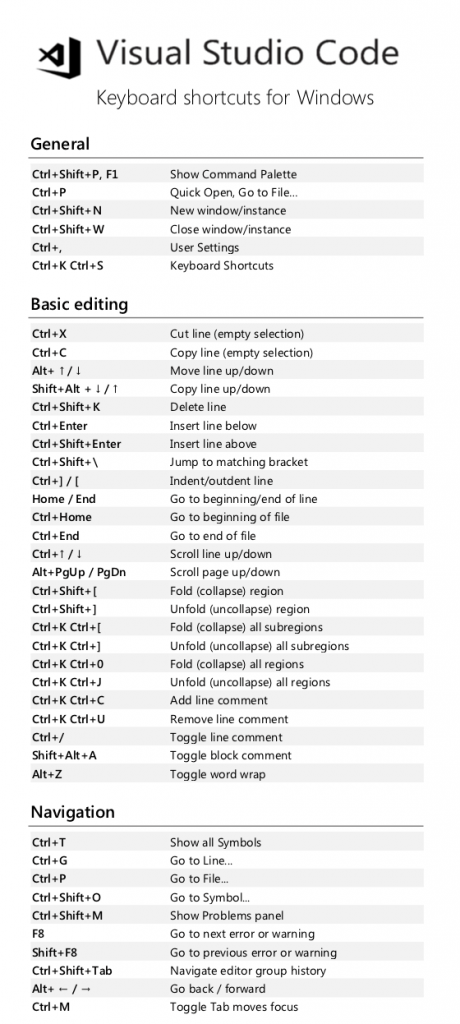
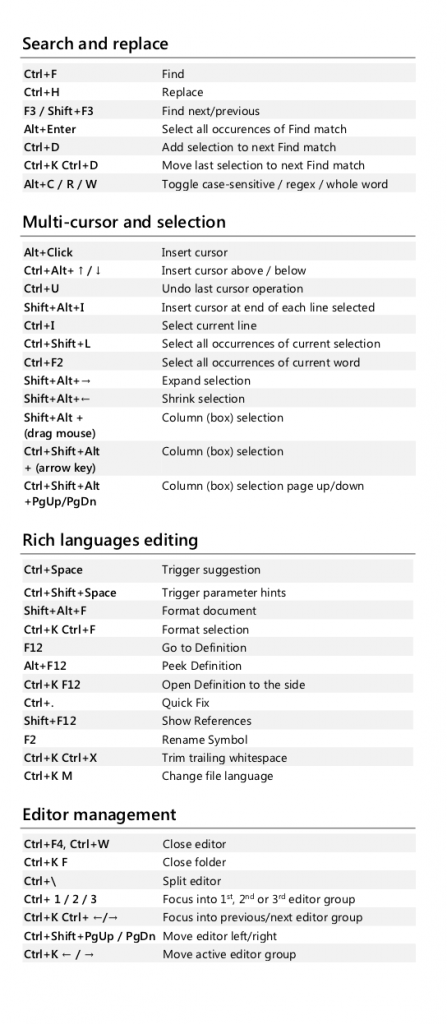
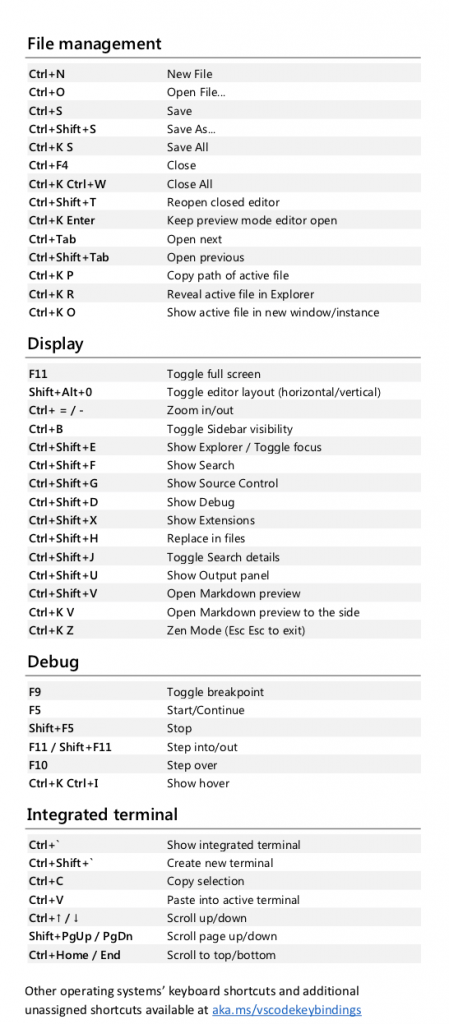
macOS 快捷键
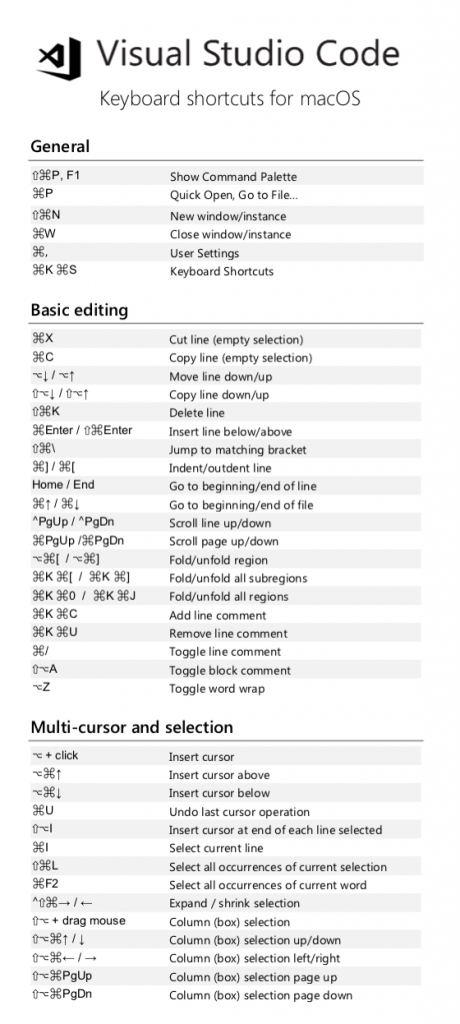
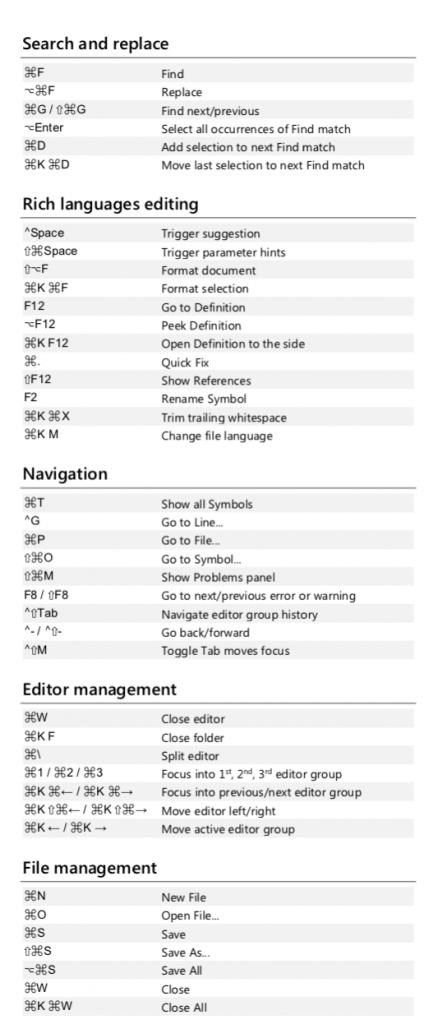
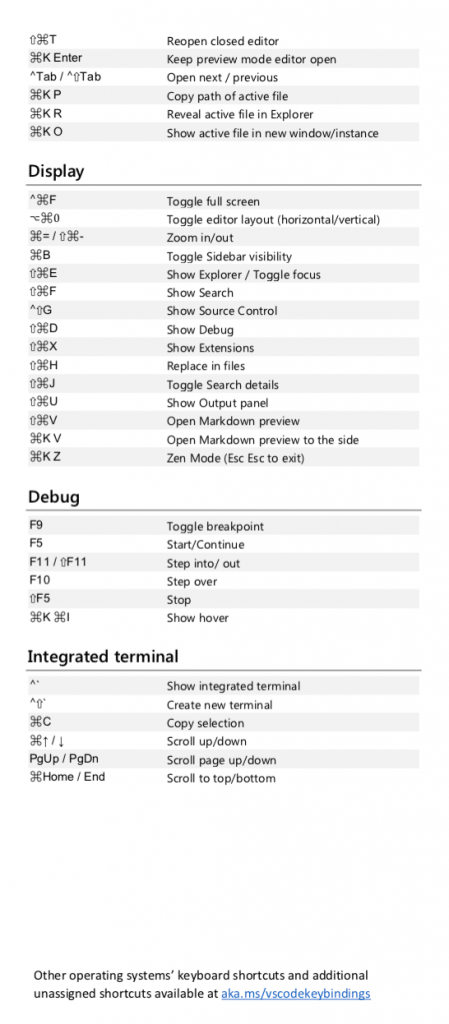
在这见到你不容易啊:)看视频更舒服一些,去订阅宁皓网的课程吧。



